
Config. de LDAP
Haga clic en [Config de LDAP] - [Config de LDAP] en la ficha del menú de [Red] para ver esta pantalla.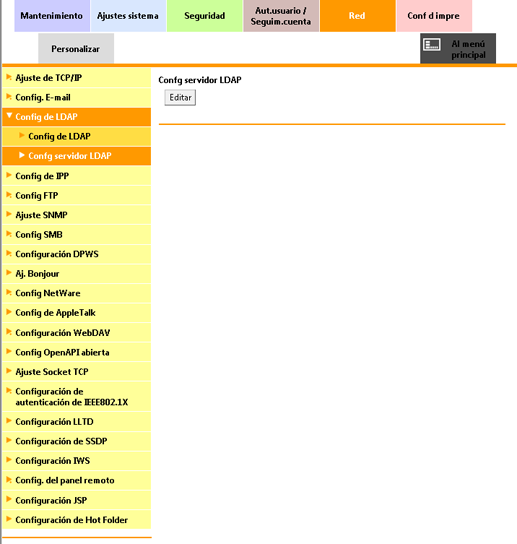
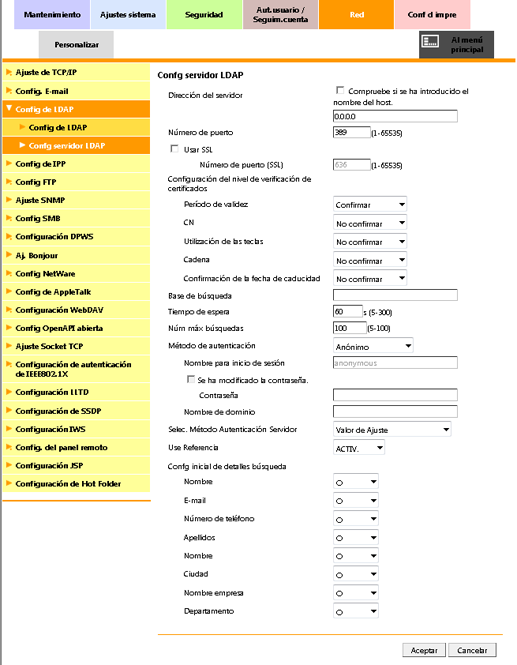
Establece la información del servidor LDAP y comprueba la conexión.
Haga clic en [Edición].
Introduzca la dirección del servidor LDAP. Para introducir el nombre del host, seleccione la casilla de verificación [Compruebe si se ha introducido el nombre del host.]. Puede especificar un número de puerto cuando sea necesario.
Para usar SSL, seleccione la casilla de verificación [Configuración de SSL] e indique un número de puerto, si corresponde.
Si desea comprobar los certificados para una comunicación a través de SSL, indique si se deben confirmar los elementos para verificar.
Indique el punto de partida de la investigación en [Base de búsqueda] cuando seleccione los usuarios para autenticar. Se pueden utilizar hasta 255 caracteres de un byte.
Ejemplo de entrada: "cn=users,dc=example,dc=com"
Indique el [Tiempo de espera] y los [Núm. máx. result. búsquedas], si fuera necesario.
Seleccione el método de autenticación utilizado para iniciar sesión en el servidor LDAP en [Método de autenticación].
Indique el [Nombre para inicio de sesión], [Contraseña] y [Nombre de dominio] según el método de autenticación.
Seleccione el método de autenticación del servidor LDAP en [Selec. Método Autenticación Servidor]. Si ha seleccionado [Usar verificación dinámica], el nombre de usuario y la contraseña se le solicitarán cuando utilice las búsquedas LDAP.
Si fuera necesario, seleccione si va a usar la función de referencia.
En la configuración predeterminada para la búsqueda, indique si se desea incluir el nombre u otros elementos.
Haga clic en [Aceptar]. Al hacer clic en [Cancelar], se cancela la configuración.
Haga clic en [Aceptar] en la pantalla de configuración completa.
Haga clic en [Verific. de la comunicación] para comprobar que se puede acceder al servidor LDAP registrado.